Tutorial, hogyan kell elkészíteni a térképen az útvonal Autokadabra
Ha valaki érdeklődik, hogyan kell összeállítani egy hasonló képet a közúti útvonalak segítségével szabad szoftver - kérjen egy macska.

Nos, mondjuk akkor tért vissza egy utazás, vagy éppen. És rémülten azt szeretnénk bemutatni, hogy a barátok / kollégák az útvonalat, és hogyan, és használni, amit - nem ismert, akkor kövessen.
A nem eredeti, ez lehetséges módszer messze van az optimálistól, elosztott „ahogy van”
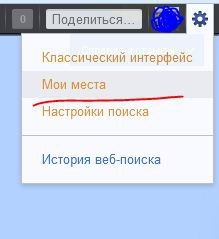
Én is egy új interfész kártya, nem tudom, mi van, így ahelyett, hogy egy nagy piros „Új” gombra, lök egy hivatkozás „klasszikus felület”:
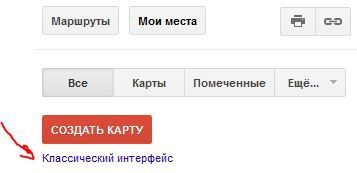
Válassza az eszközt „húz egy vonalat az utak mentén”, és felhívni a pályán. Ha a Google megnyitja az utat akkor nem, ha azt szeretnénk, hogy - tegye a pont gyakrabban a megfelelő helyeken.
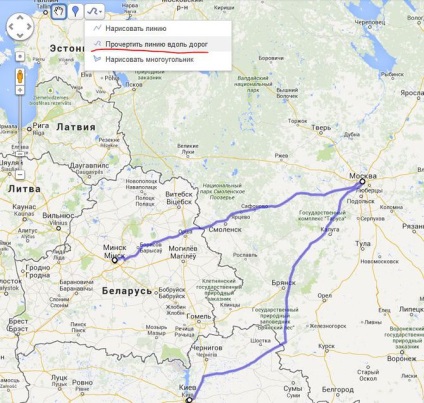
Ha a sor kész, megtartjuk ezt a szemetet.
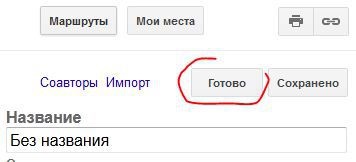
Most felhívjuk a listát a térképet, és kattintson a jobb:
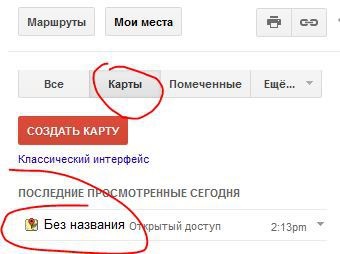
Nyissa meg az oldalt, hogy azt szeretné, hogy KML, letöltheti:
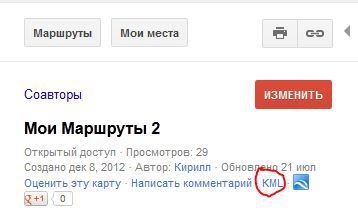
Mentsd meg, akkor lehet menni a sört.
2. előállítás
Ha fúj a szél a SasGis és letöltés Sas.Planeta.
A program nem igényel telepítést. Ez nagyon hasznos - ez lehet egy ablakban megtekintheti területek a Föld (és nem csak) a kiálló adatállományáért geo-információs szolgáltatások - yahoo, bing, OSM, Yandex, google, Wikimapia stb, műholdas módban a hibrid és rendszerek, míg lehetőség, hogy megmutassuk, például a műholdas Yandex és a tervezett aláírása másik szolgáltatást. Ez az egész akkor mentse el és használhatja az offline egy adott helyszínen az adott szinten.
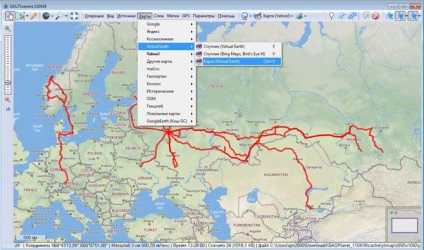
Mi érdekli a szakasz „helyek” -> „Címkekezelés”.
A behozatali KML fájlt, válassza ki a színt és az átláthatóság beállításokat a vonalon.
A pálya jelenik meg a térképen.
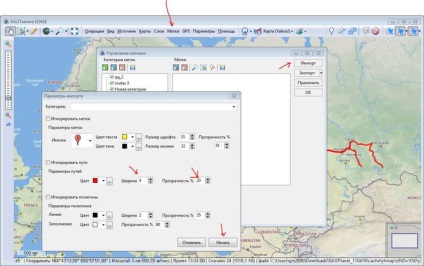
Most megy a menü „Selection”, „Négyszögletű Marquee”, és válassza ki a kívánt darabot.
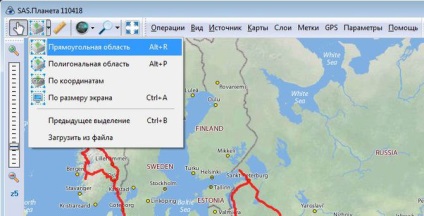
A megnyíló ablakban egy csomó tabok, csak ketten van szükség. Az első, a „Letöltés” kiválasztásához térkép - hordozó, a szükséges mértékben (ha a mérleg változások fogják kiszámítani képfelbontás) kattintva letölthető:
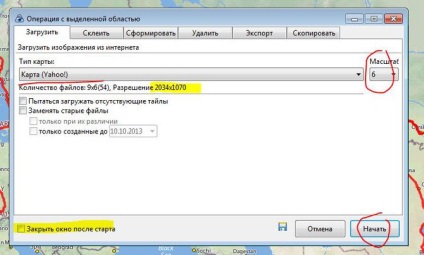
Ez a művelet betölti a darab képek számítógépre. Most kell, hogy alkot egy képet. Nyissa meg a következő fülre „Merge”, válassza ki a JPEG fájl típusát adja meg, hol menteni, válasszuk ki a kártya aljzat, a skála (ugyanaz, mint az előző lépésben), gondoskodjék arról, hogy a csekket „hogy döntsön a jelet.” Poke "Start".
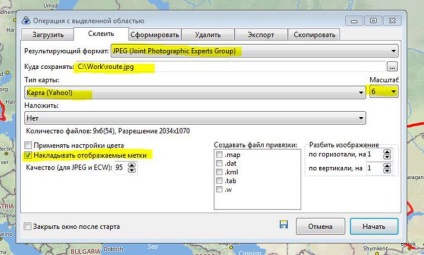
A megadott mappa megjelent ismeretlen zhipeg:
